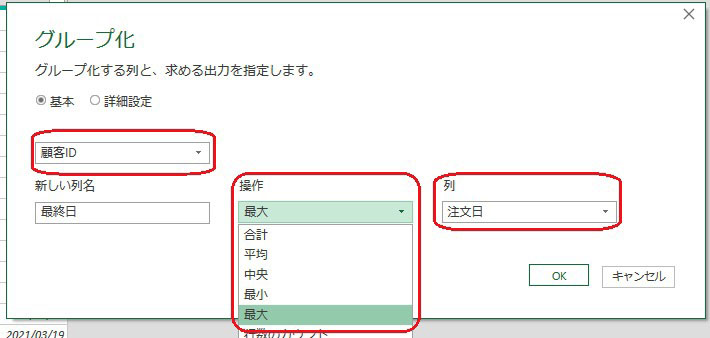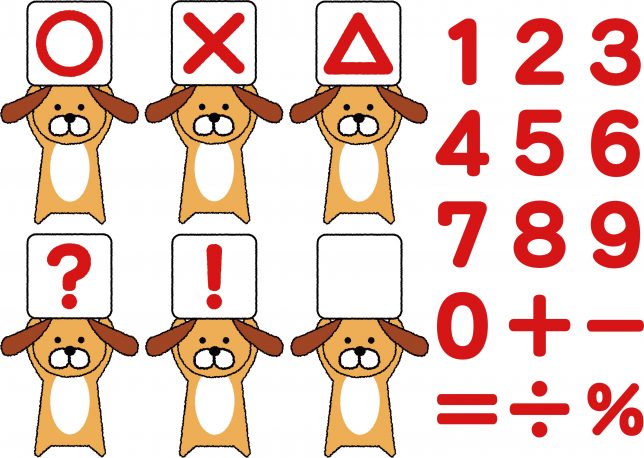
RFM分析は顧客を次の3つの指標で分類して、顧客別に施策を講じる手法です
Recency ➡ いつ?、Frequency ➡ 頻度?、Monetary ➡ いくら?
今回は、Recencyを顧客別に集計する方法を解説させて頂きます
このRecencyとは、会員IDが含まれる注文データ内に出現する「顧客ID別の最終注文日」のことです
まず何故、このRecency/最終注文日を分析するかという話しをしたいと思います
例として最終注文日が1日前の顧客グループと、1年前の顧客グループを比較して考えて見ましょう
最終注文日が1日前の顧客グループであれば、集計日段階では「稼働」の状態であり、こちらからアクションをしなくても再度リピートしてもらえる可能性が高いです
一方、1年前の顧客グループに対しては「休眠」している可能性が高く、何らかのアクションをしないと、再度リピートしてもらえる可能性が低いです
このように、顧客の最終日がいつか?によりアクションをすべき内容が違ってくるのです
今回はこの「最終注文日」をPower Queryでサクッと集計する方法を解説します
こちらの「最終注文日」を集計する処理は、ピボットテーブルでも集計は可能ですが、Power Queryで行うと大きなメリットがあります
1Power Queryでは集計内容をテーブルに直接読込を行うことができるため、直接データを編集することができます
一方、ピボットテーブルだとシートの別な場所にコピーしないとデータの編集が行えないのです
今回の使用データと行いたい事
今回の解説で使用するデータは、次の画像の注文データです

注文データは、注文日が2021年1月から3月までの期間で集計されています
ですので、注文データ内では1つの顧客IDに対して、上の画像のように複数の注文日が存在したりしています
これらの「1顧客IDに対して複数存在する注文日」の中から「最終注文日」を顧客IDごとに集計することが今回行いたい事です
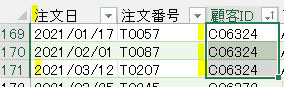
例えば、上の画像であれば「顧客ID / CO6324」の最終注文日「2021/03/12」を集計します
最終注文日の集計
では、実際に使用データから最終注文日を顧客ID毎に集計します
解説は、エディタ上から始めます
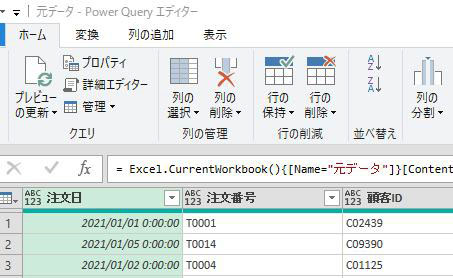
こちらの集計処理は、過去の記事でも紹介したグループ化により一瞬で終了します
まずは「ホーム」タブの「グループ化」をクリックします
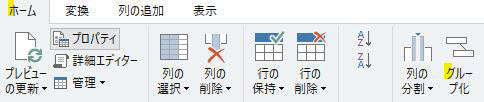
するとグループ化・画面が開くので、次の画像のように各項目を設定します

グループ化項目:顧客IDの列
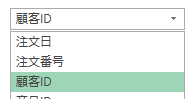
新しい列名:最終日
操作:最大
列:注文日
この上記の設定により、顧客ID別に最大/最終の注文日が集計されます
例えば、3つ注文履歴がある顧客ID:C06234であれば下のGIF画像のように「2021/03/12」のみが集計されます
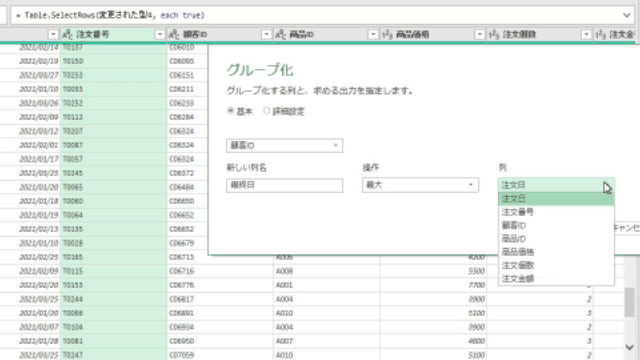
<まとめ>
今回は、グループ化機能により注文データから顧客ID毎に最終注文日を集計しました
グループ化・画面にて集計方法(操作)を「最大」で指定すれば、瞬時に最終注文日を集計できます
尚、「最終注文日」を集計した後は「最終注文日からの経過日数」を集計します
こちらについては、起算日を指定する必要があると思います
起算日の指定方法は主に2つあります
・本日の日付を指定するM関数を使用する ➡ DateTime.LocalNow
・カスタム列・作成画面で日付を指定する ➡ #date(年,月,日)
今回は、#dateで日付を指定してみます
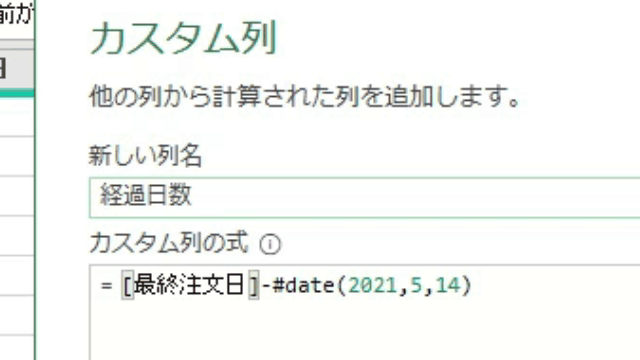
上のGIF画像ではカスタム列・作成画面にて[最終注文日]から2021年5月14日の日付を差し引いています
ちなみに、新たに作成された列は小数点が付いているので、後で整数に直す必要があります
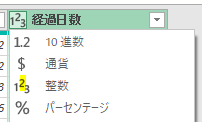
顧客ID別に「最終注文日からの日数」を集計し、過去の記事で紹介したABC分析の内容と顧客IDと紐づければ、顧客ランクとRecencyの関係性を分析することができます!
ぜひ実践してみてください!